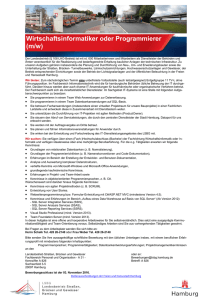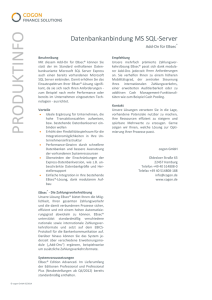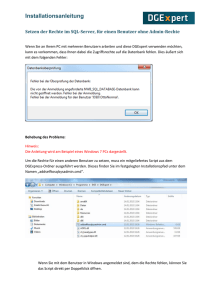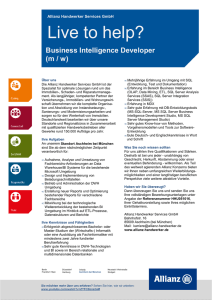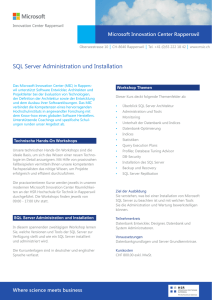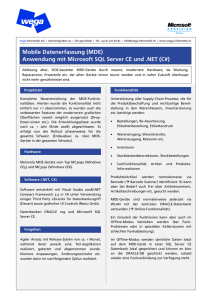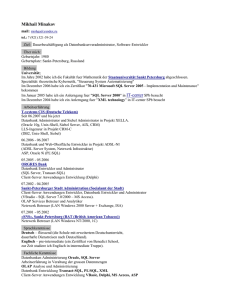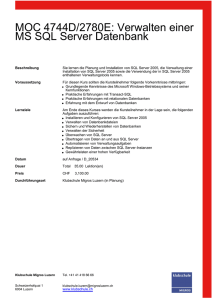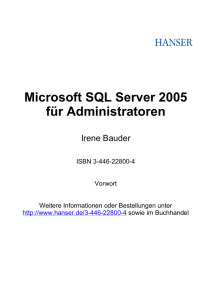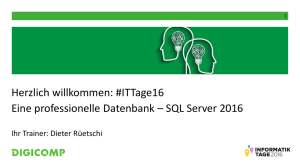Sicherung über Wartungsplan
Werbung
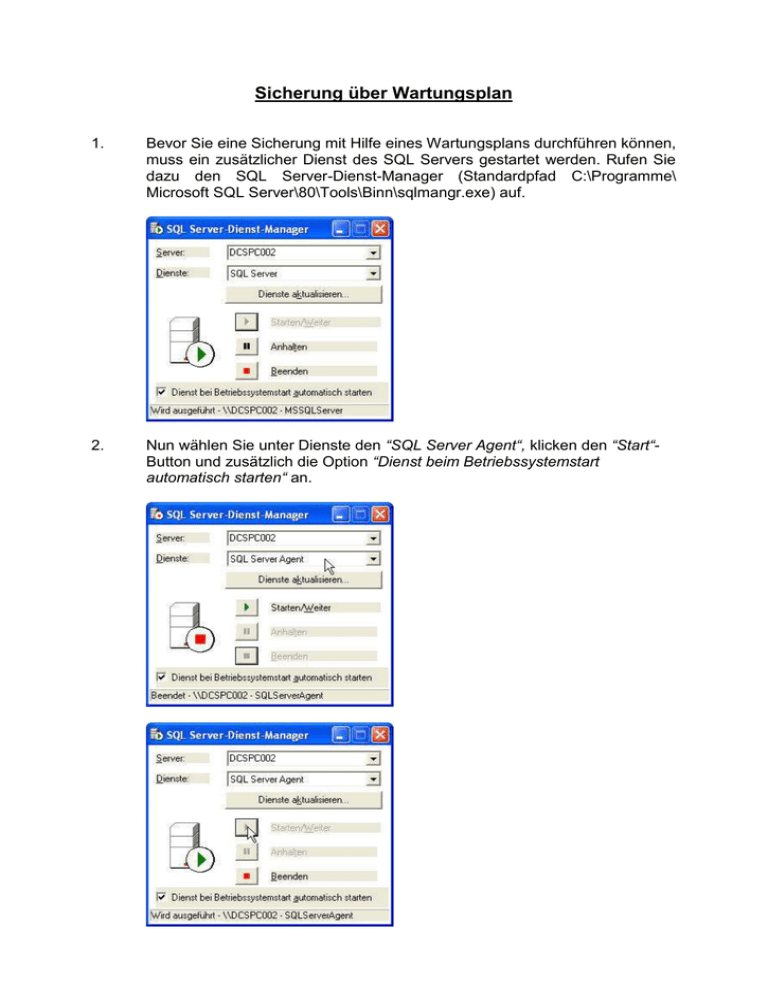
Sicherung über Wartungsplan 1. Bevor Sie eine Sicherung mit Hilfe eines Wartungsplans durchführen können, muss ein zusätzlicher Dienst des SQL Servers gestartet werden. Rufen Sie dazu den SQL Server-Dienst-Manager (Standardpfad C:\Programme\ Microsoft SQL Server\80\Tools\Binn\sqlmangr.exe) auf. 2. Nun wählen Sie unter Dienste den “SQL Server Agent“, klicken den “Start“Button und zusätzlich die Option “Dienst beim Betriebssystemstart automatisch starten“ an. 3. Danach führen Sie die Schritte 1 bis einschließlich 10 der „Standard“Sicherung durch, jedoch mit dem Unterschied, das Sie hier den Namen der Sicherung nicht um das aktuelle Datum erweitern, da diese immer durch die aktuelle Sicherung ersetzt wird. Klicken Sie danach den Button “Schedule“. 4. Nun können Sie einen Wartungs-, das heißt Sicherungsplan festlegen. Unter Name legen Sie einen Namen für den Plan fest (z.B. Wartungsplan Muster 1x woechentlich). Dieser Beispielwartungsplan erstellt jede Woche Samstag um 23.00 Uhr eine Sicherung ihrer Datenbank. Tag, Regelmäßigkeit und Uhrzeit können Sie frei bestimmen. Wir empfehlen jedoch, mindestens wöchentlich zu sichern, um eventuellen Datenverlusten vorzubeugen. 4. Anschließend speichern Sie den Wartungsplan mit Klick auf “Save“. Der Wartungsplan ist ab diesem Zeitpunkt aktiv und sichert die Datenbank wie vorgegeben. Damit die Sicherung durchgeführt werden kann, muss natürlich der SQL Server zum Zeitpunkt der Sicherung in Betrieb sein. 5. Um zu überprüfen, ob die Sicherung erfolgreich durchgeführt wurde, wählen Sie den Ordner “Management“. 6. Wählen Sie nun “SQL Server Agent“ und dort den Punkt “Jobs“. 7. Auf der rechten Seite sehen Sie nun eine Übersicht der Aufgaben des SQL Server Agents. In der 1. Spalte “Name“ finden Sie den Auftrag (hier: BackUP Database – sichern der Datenbank) und in der Spalte ganz rechts “Next Run date“ das Datum an dem der Auftrag das Nächste mal durchgeführt wird (hier: 04.12.04 um 23 Uhr). 8. In der Spalte “Last Run Status“ sehen Sie, ob der Auftrag erfolgreich war (hier: Succeeded – erfolgreich) und wann dieser ausgeführt wurde (hier: 04.12.04 um 23 Uhr). Den Zeitpunkt der nächsten Ausführung finden Sie in der Spalte “Next Run date“ (hier: 11.12.04 um 23 Uhr). 9. Diese Sicherung können Sie anschließend auf Band speichern.